VMware虚拟机安装
一、什么是虚拟机?
虚拟机是在我们的操作系统里使用软件模拟出来的,相当于虚拟机是寄宿在我们的真实的物理机的操作系统里的,虚拟机(寄宿者)和物理机(被宿主,也叫宿主机)之间的关系是 寄宿与被寄宿的关系, 真实的物理机被称为宿主机。
二、VMware安装步骤
windows8/windows10,要以管理员身份打开
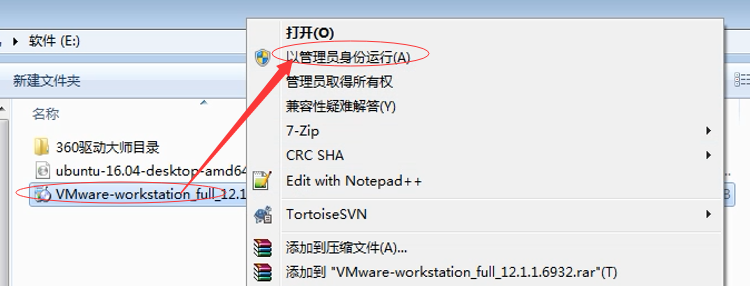
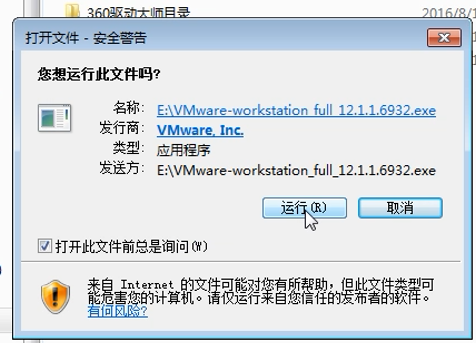
一路点击下一步即可
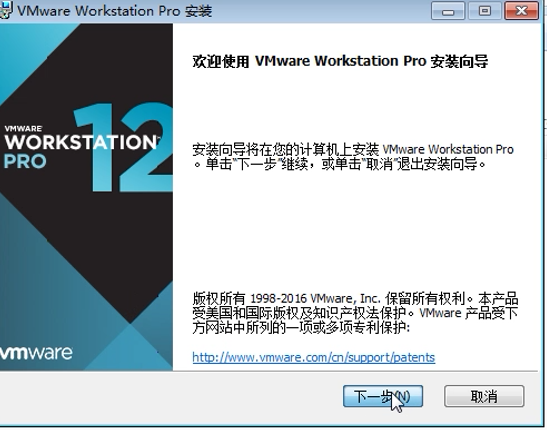
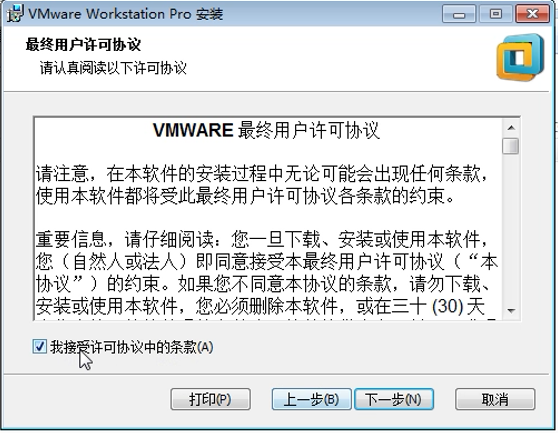
可以修改安装路径
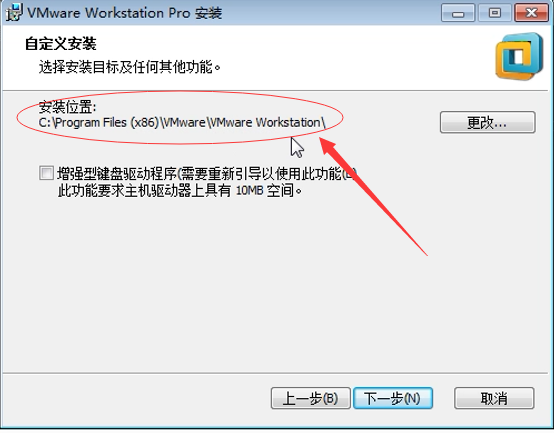
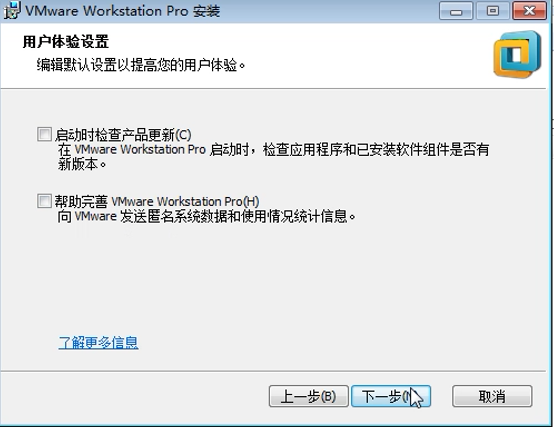
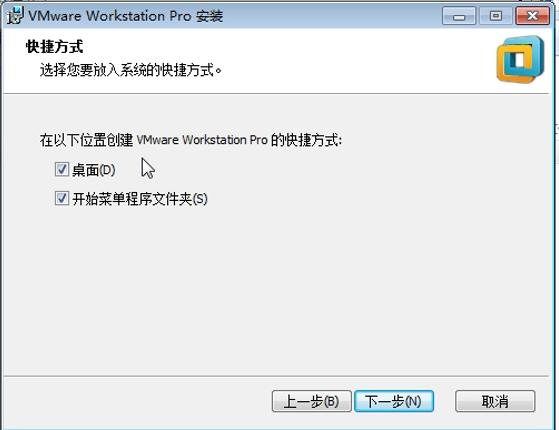
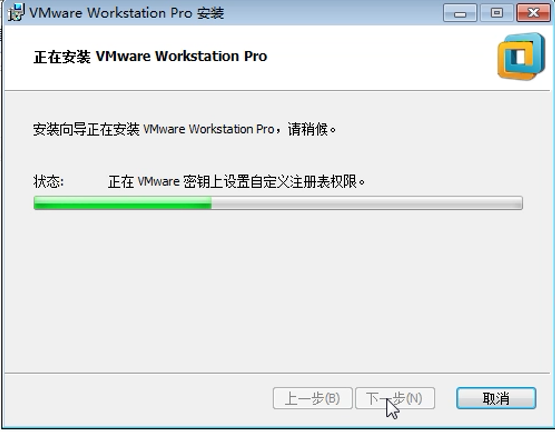
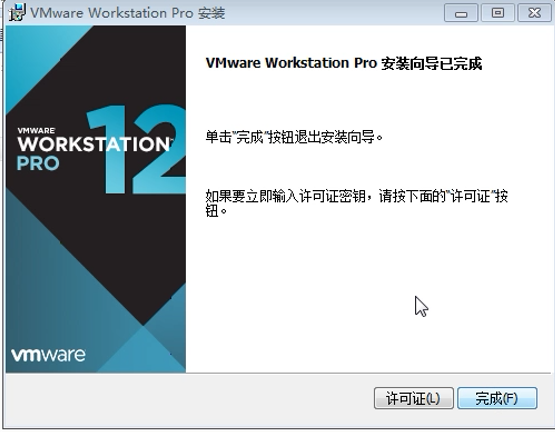
安装完成打开虚拟机
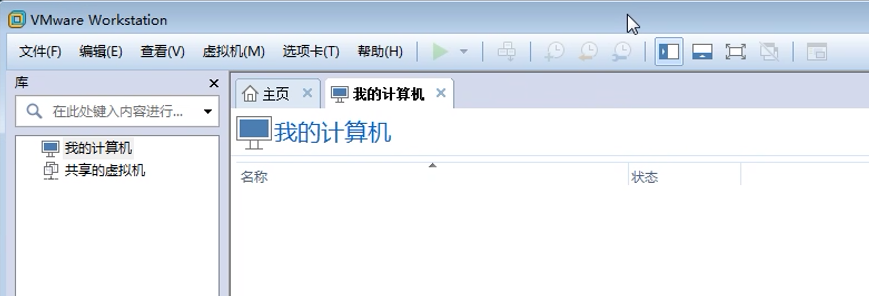
文件-->新建虚拟机
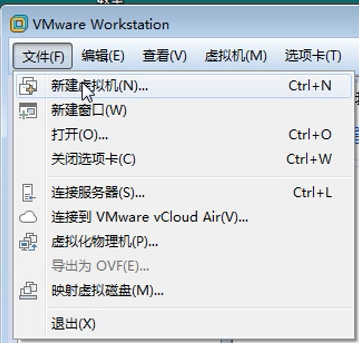
选择自定义-->下一步
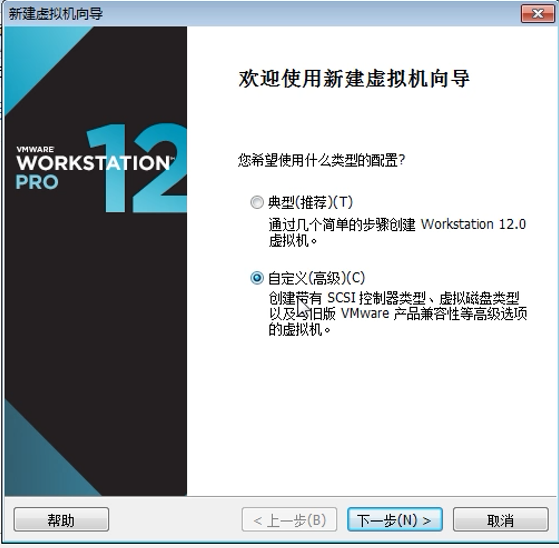
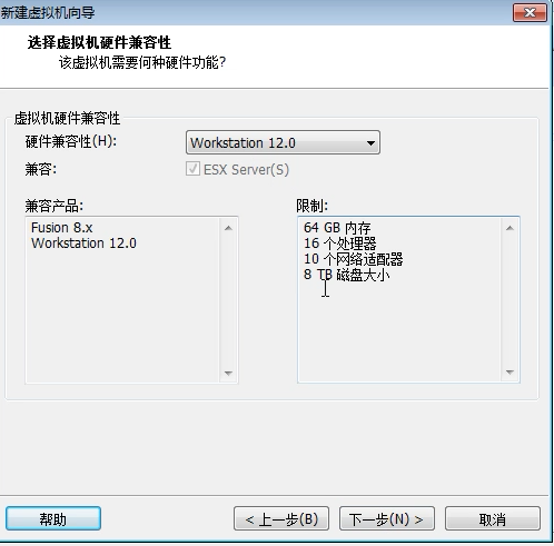
选择稍后安装操作系统,我们先创建一个空白的虚拟机,选择Linux,版本选择自己用的系统版本和位数
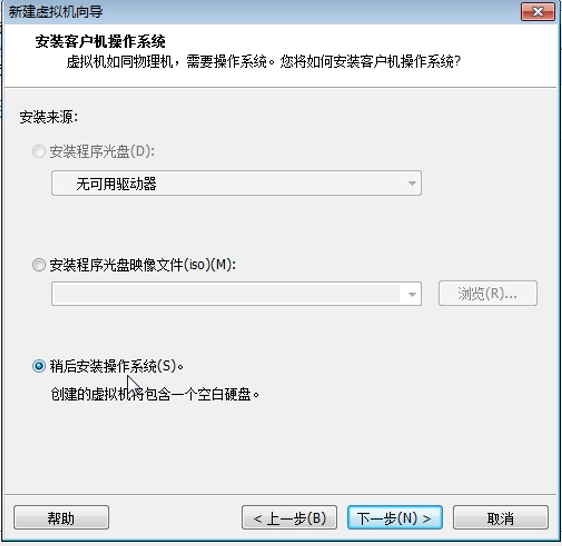
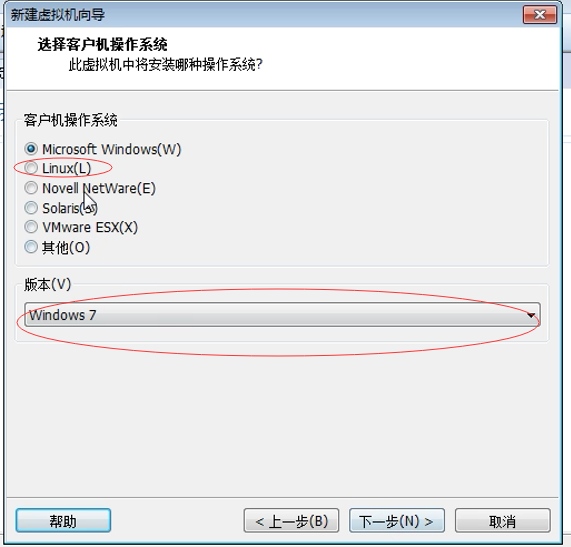
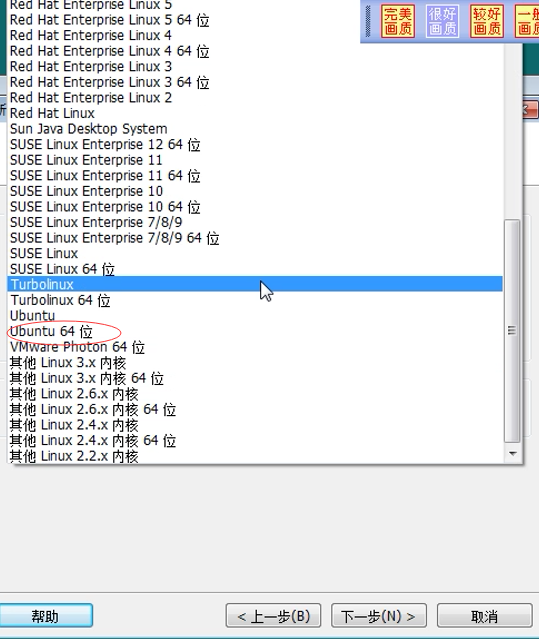
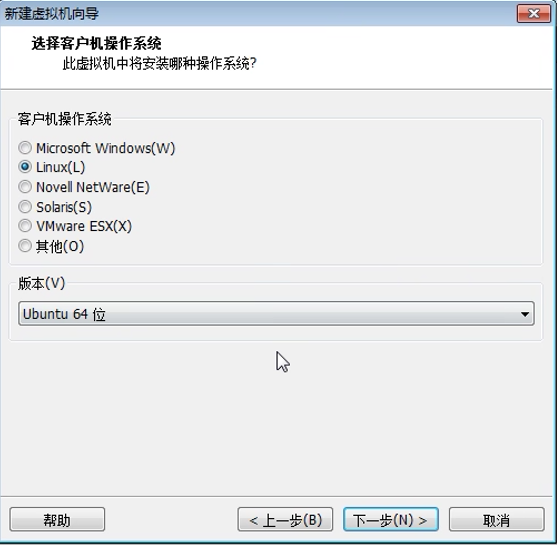
点击下一步,选择存放虚拟机的位置。 选择CPU数量和内存大小,点击下一步
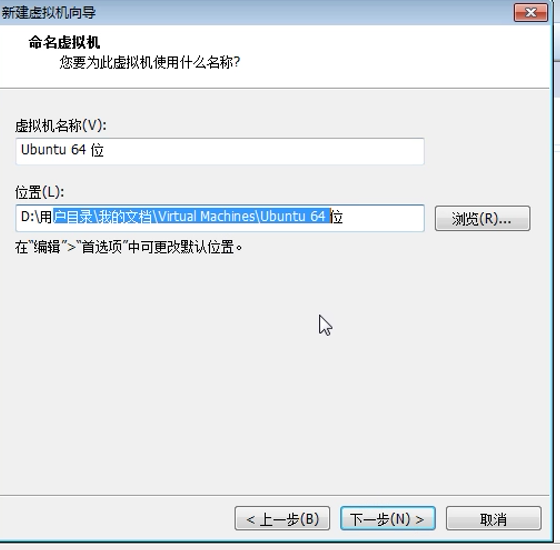

选择默认1G,点击下一步
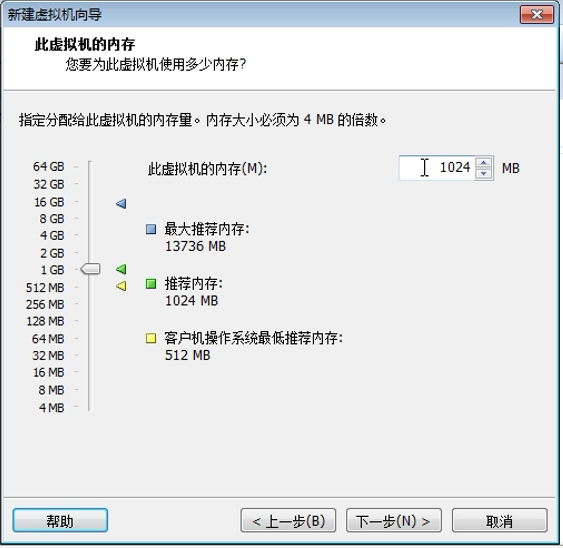
选择网络类型(建议使用桥接),点击下一步
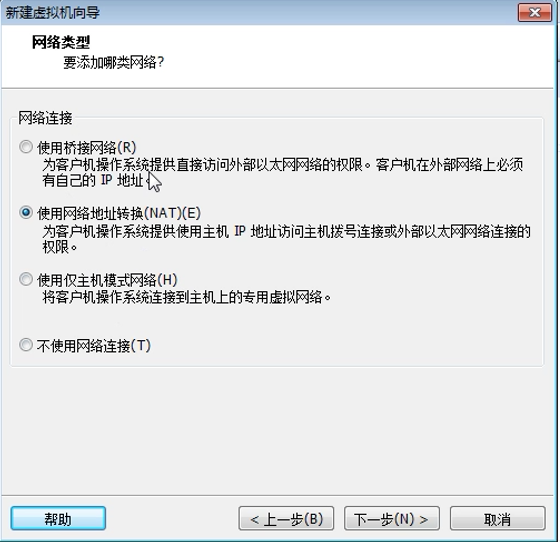
虚拟机的网络类型的简单理解:
1. bridged(桥接模式,建议使用) : 我们的电脑在上网的时候都需要有一个网络地址(IP地址),通过这个地址可以确定我们的电脑在网络上的位置,桥接模式就是将我们虚拟机中的网卡的网络地址 放在我们真实的物理机的网卡上。 这样的话,我们的虚拟机就好像跟我们的宿主机所在的局域网中的一台机器一样。 桥接模式适合有路由器的情况,和真实的物理环境一样。
2. NAT(网络地址转换模式) : 在宿主机上制作一个虚拟网卡,通过这个网卡,给虚拟机分配IP。宿主机在这里的角色相当于局域网中的路由器。NAT模式适合于没有路由器的情况,虚拟机通过宿主机去上网。
3.Host-Only(模式): 和NAT模式很像,唯一的区别是,没有地址转换服务,所以该模式下虚拟机只能访问到主机。无法访问外网。
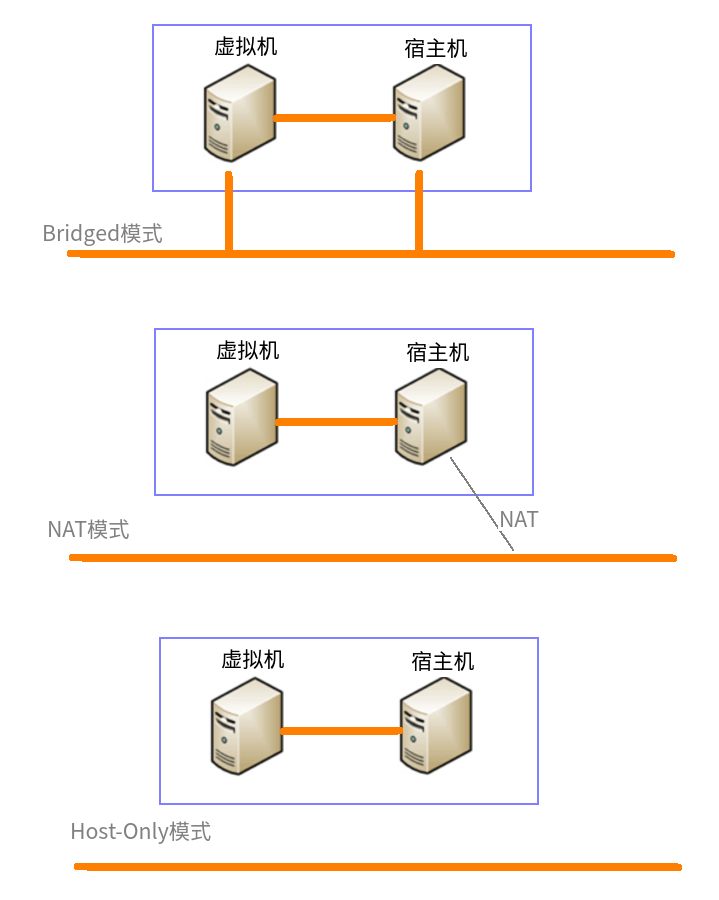
选择I/O控制器类型,默认,点击下一步
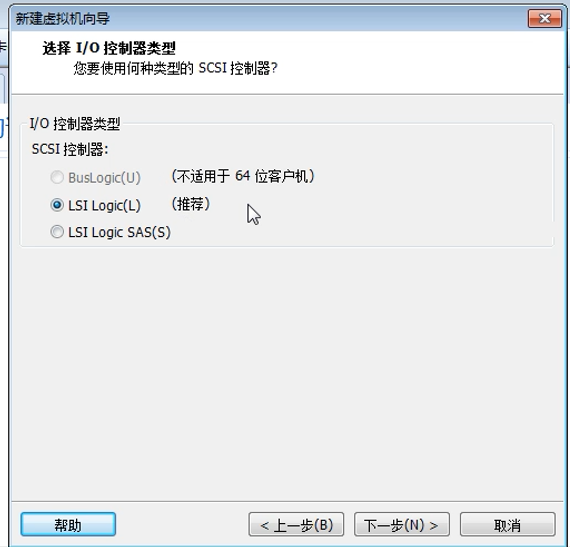
磁盘类型默认,点击下一步
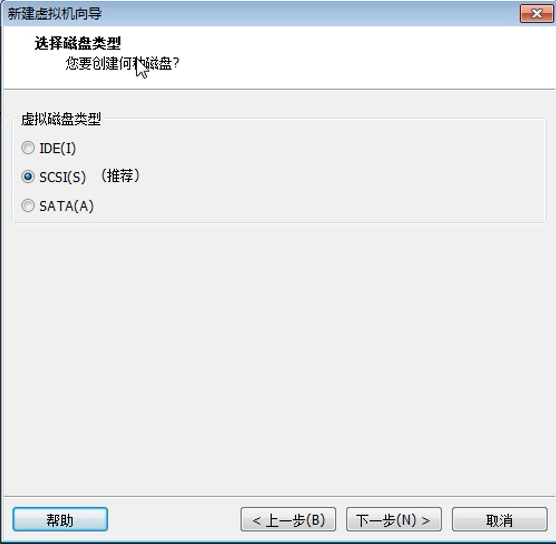
选择磁盘,选择创建新虚拟磁盘,点击下一步
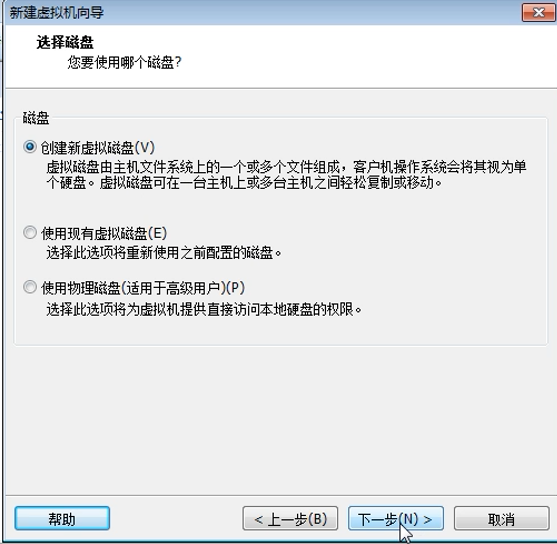
指定磁盘大小,10G即可,
将磁盘存储为单个文件:
将磁盘拆分成多个文件:
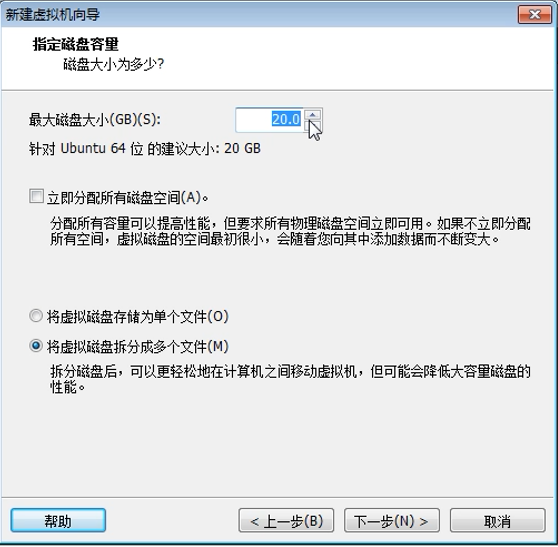
分区:
文件系统类型: 默认为 ext4, 文件系统分很多种,ext2、ext3、ext4、fat、ntfs等等
什么是文件系统: 文件系统是操作系统用于明确磁盘或分区上的文件的方法和数据结构; 即在磁盘上组织文件的方法。
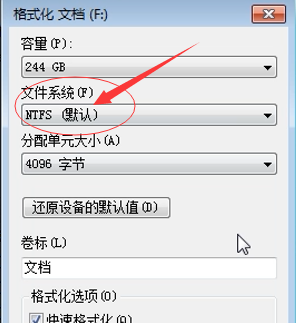
有几个分区就有几个文件系统
两种文件系统的对比:
ext2通过一个点可以找到多个点(一炮打一片),找的快
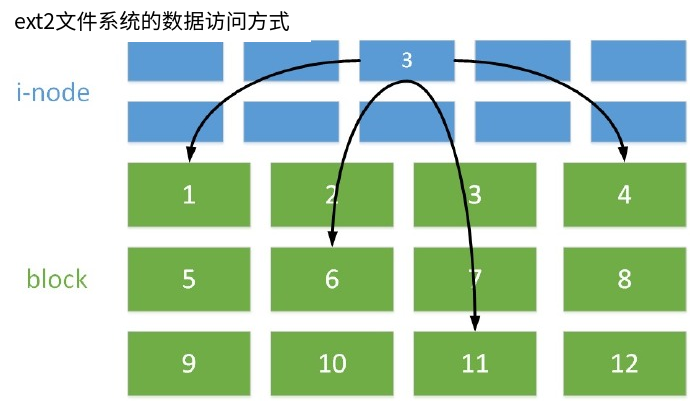
Fat通过链式访问方式(先找完一个再找下一个)磁盘碎片整理,处理数据更快,如果其中一个环节坏了,他的后面数据就找不到了
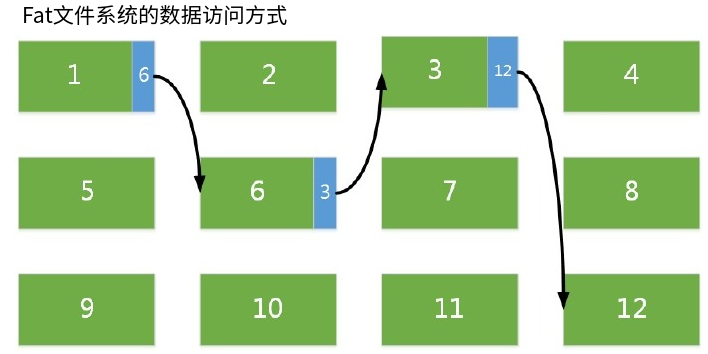
指定磁盘文件,默认,点击下一步 选择“自定义硬件”,也可以直接点击“完成”
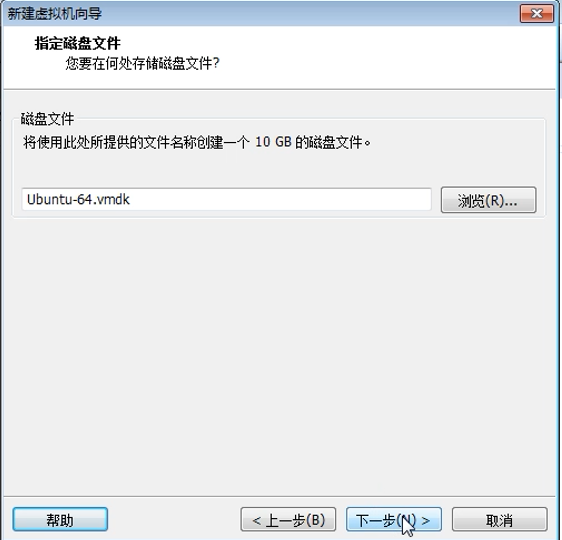
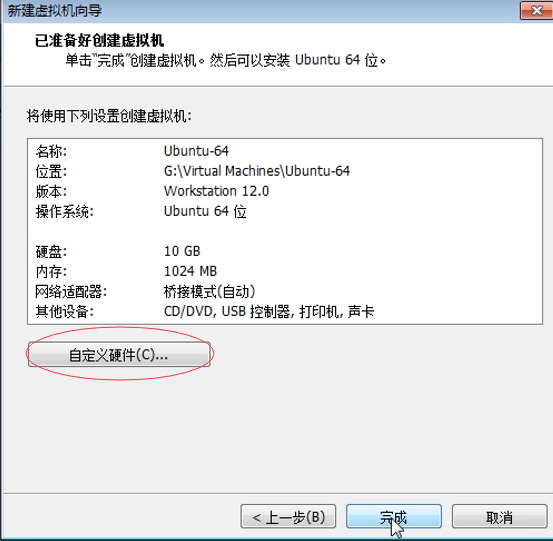
查看硬件--点击关闭
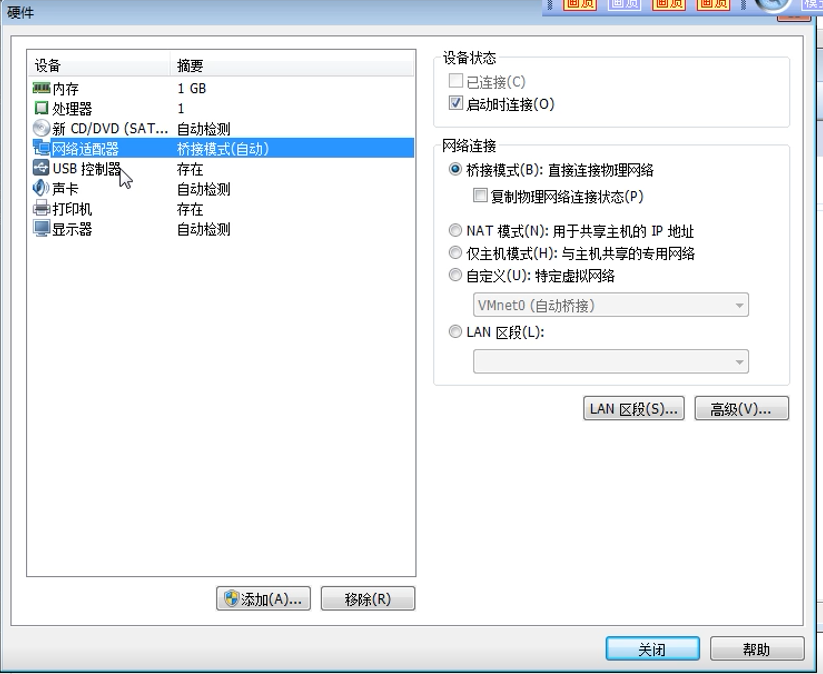
虚拟机安装成功如下图所示:
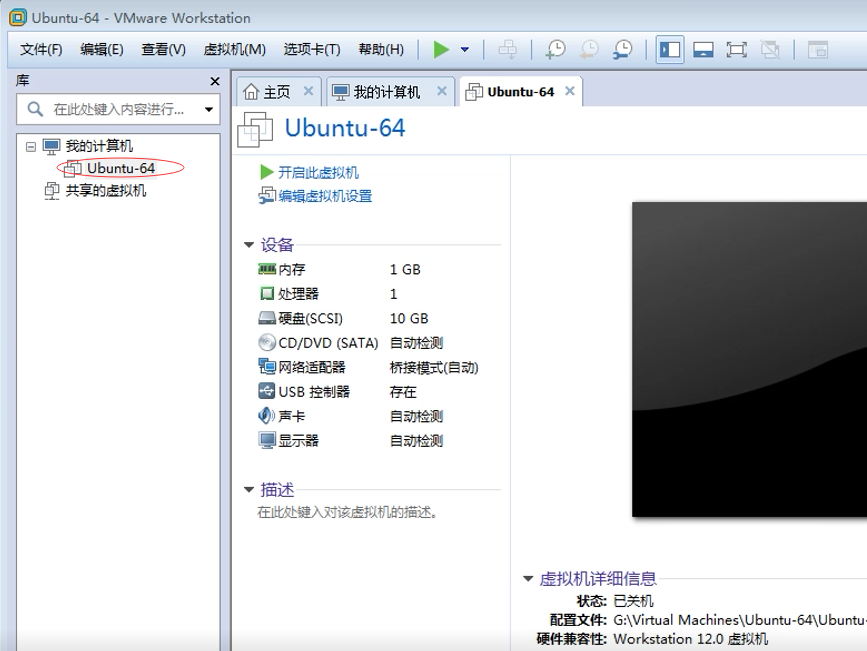
选择系统ISO镜像,启动时链接
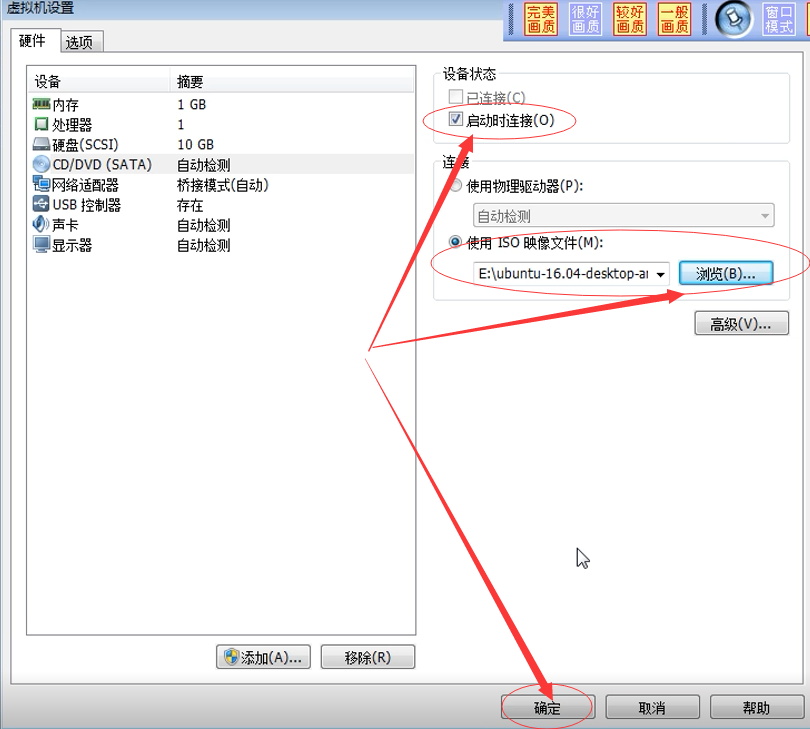

安装中,选择:中文简体,安装Ubuntu
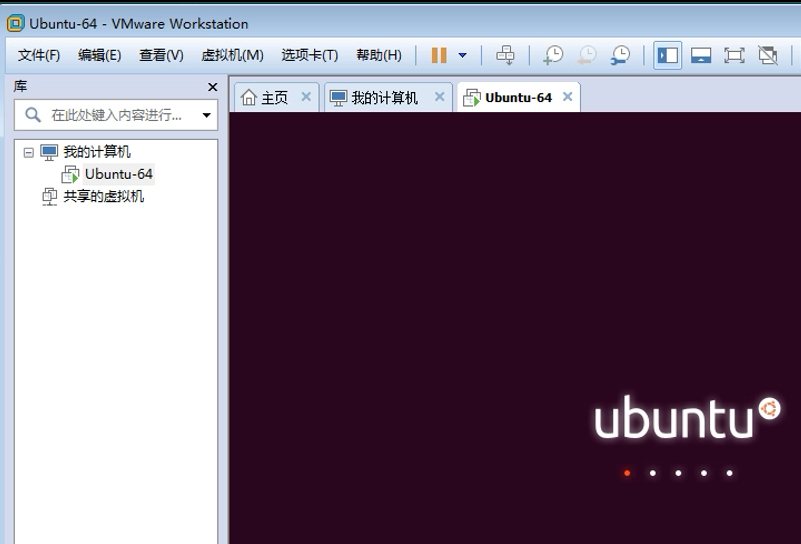
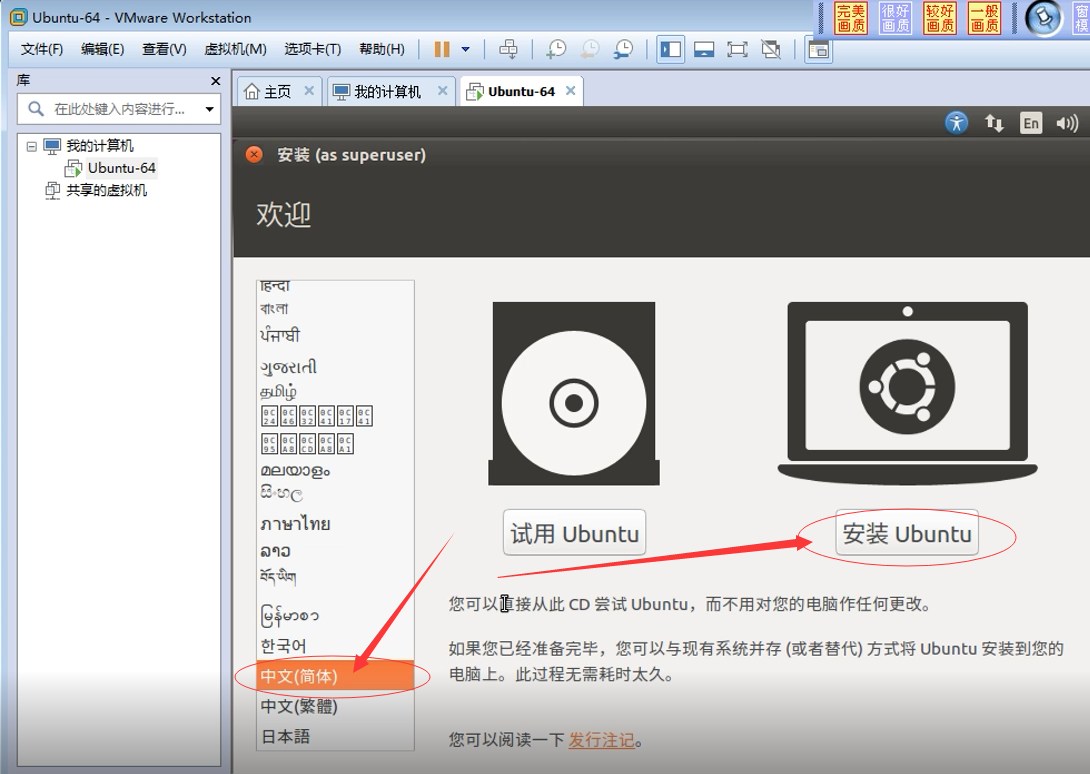
安装时最好把网络断掉,这样就不会在安装时联网下载更新了,选择“为图形或无线硬件,。。。。。”-->点击“继续”
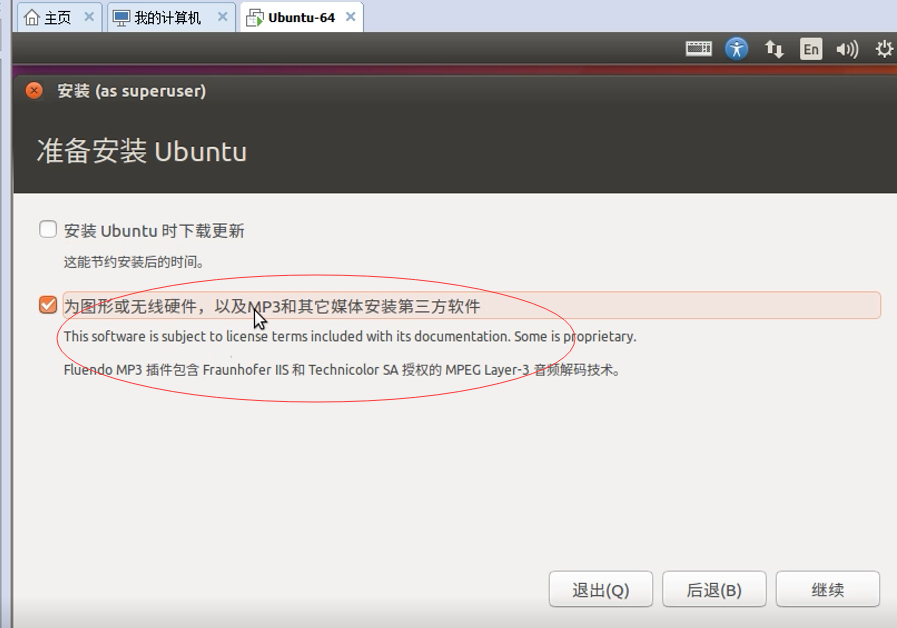
取消联网,显示空wifi图标表示已经断网
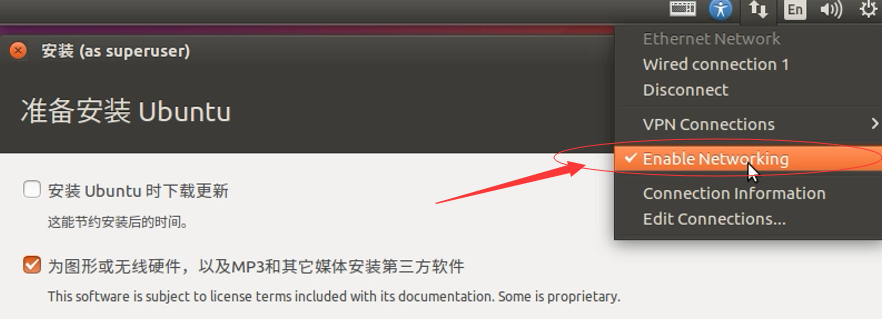

默认-->点击“现在安装”
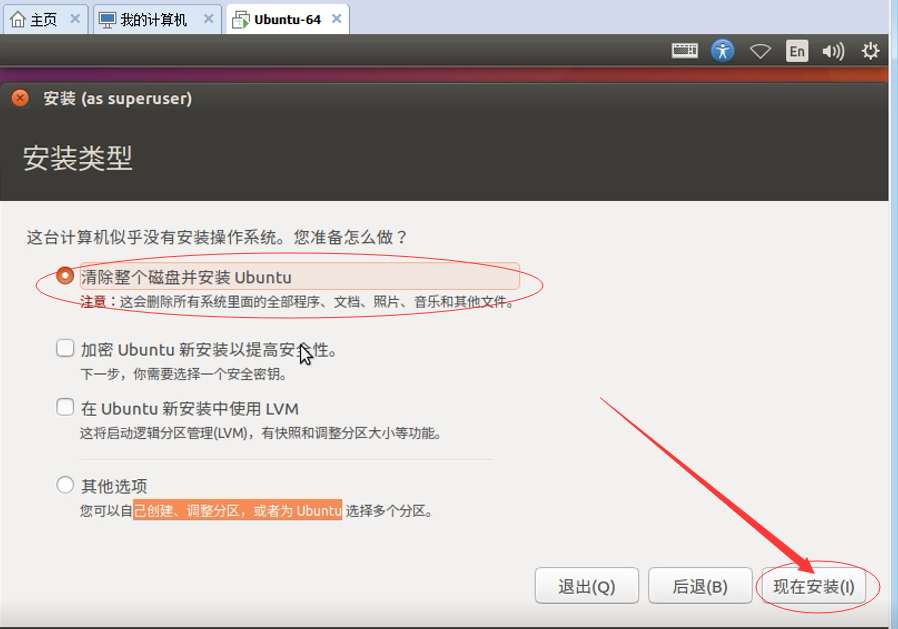
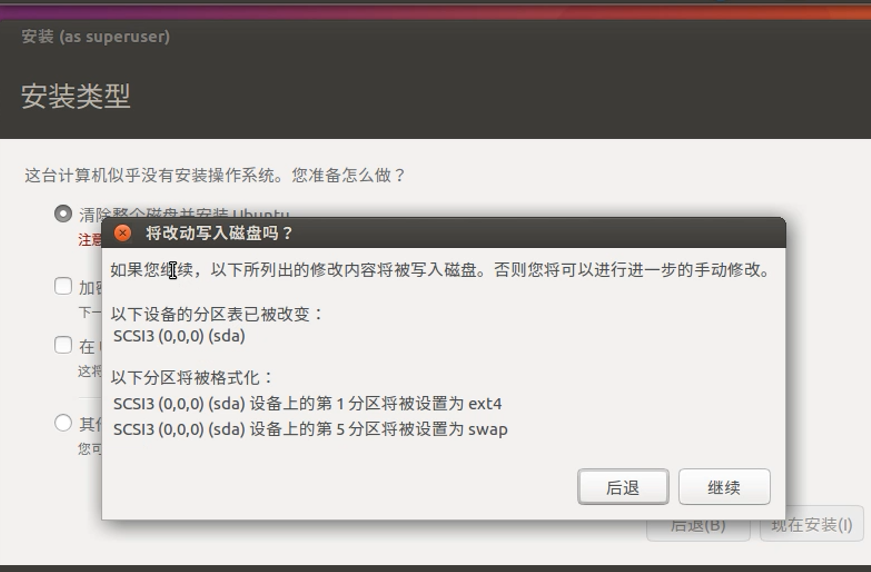
选择时区,默认“上海”-->点击“继续”
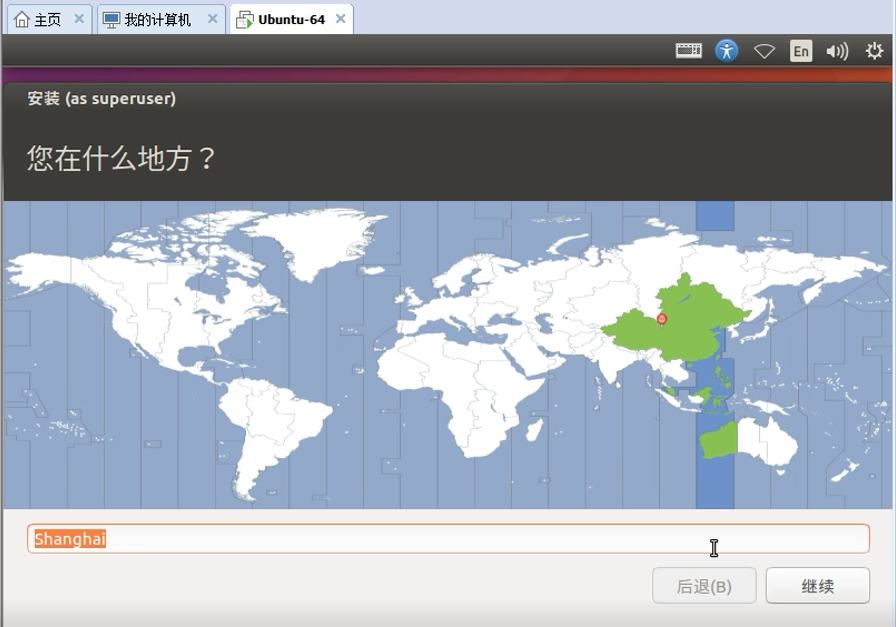
说一下时区为什么没有北京的原因?

选择“汉语”-->点击“继续”
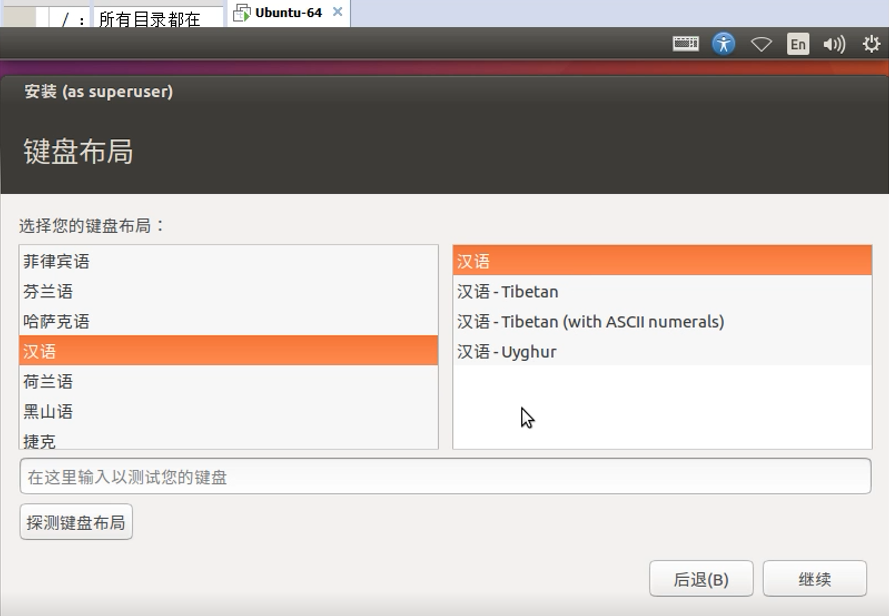
设置用户名和密码,一定要自己记住了,点击“继续”
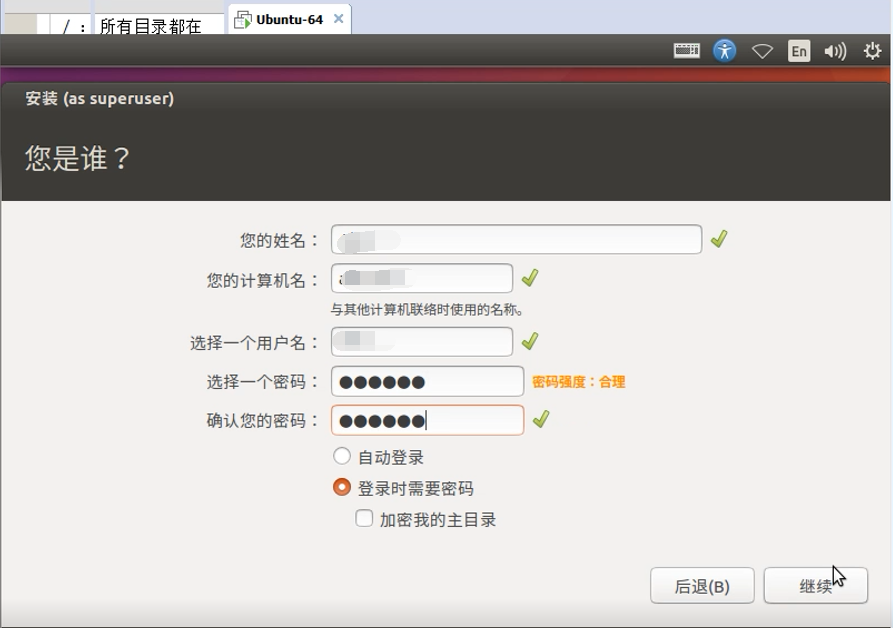
安装完成-->点击“现在重启”
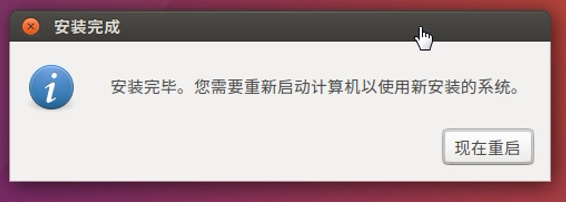
如果长时间出现下面情况,需要重启一下
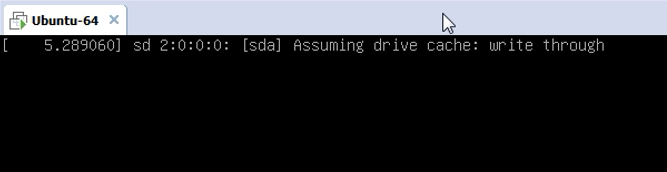
设置切换键
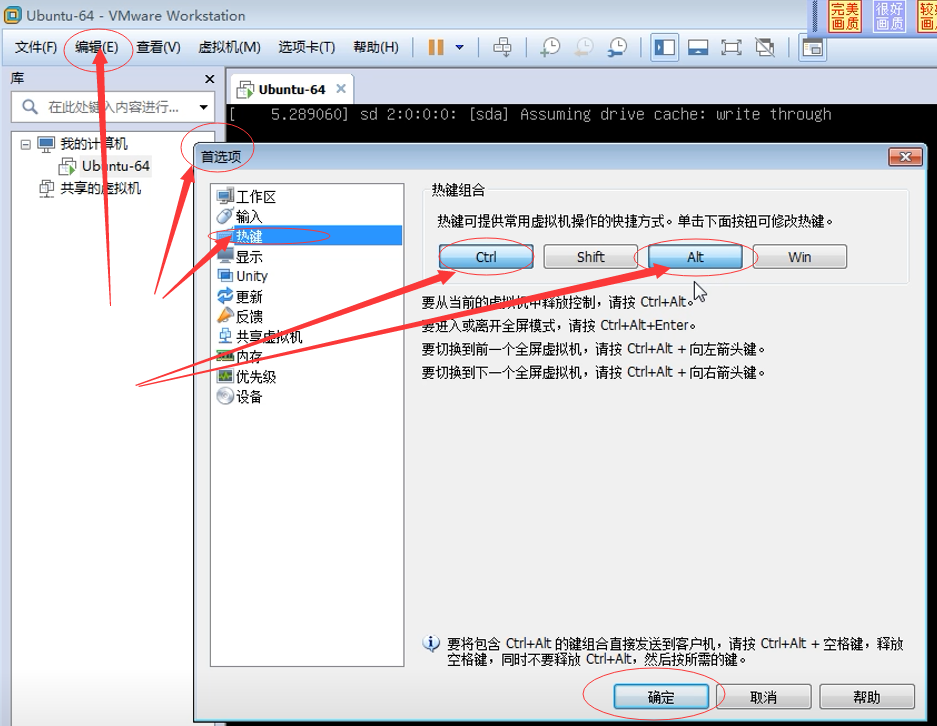
重启后如下页面
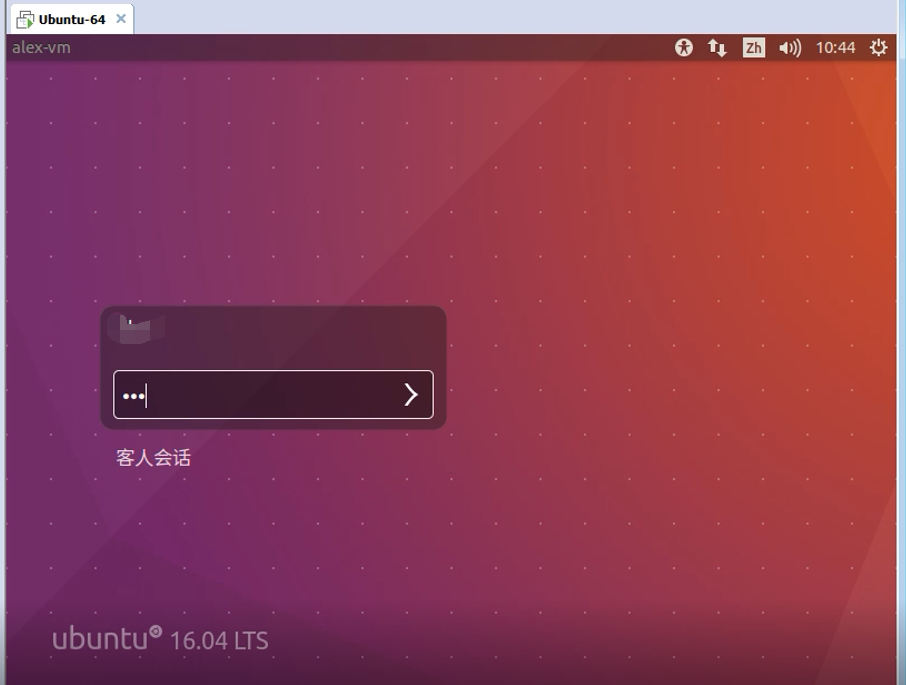
安装虚拟机出现问题:如果在安装虚拟机的时候提示不支持虚拟化安装,需要进入BIOS系统里修改参数
1、开机时按F12键进入到百BIOS,进入到BIOS后,找到Configuration选项或者Security选项。
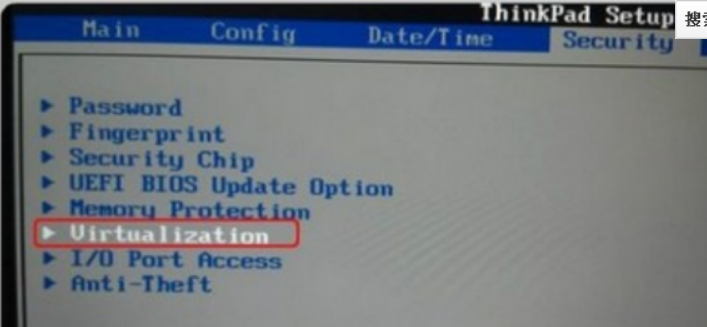
2、然后选择Virtualization,或者Intel Virtual Technology摁回车,将其值设置成:设置为Enabled。
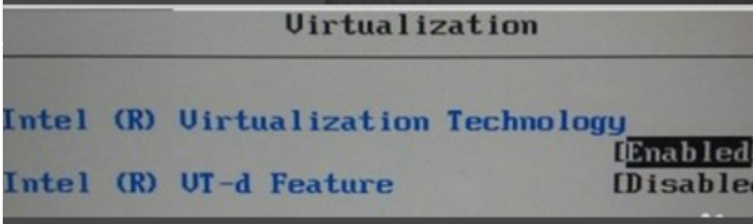
3、在保存BIOS设置之后,重启计算机。--->查看任务管理器-->选择“性能”标签,选择左侧的“CPU”,单击。
4、右内侧出现了有关计算机的信息情况,在最下面有一个叫容做“虚拟化”状态的显示。可以明显的看出,我这里的虚拟化状态是:已启用。
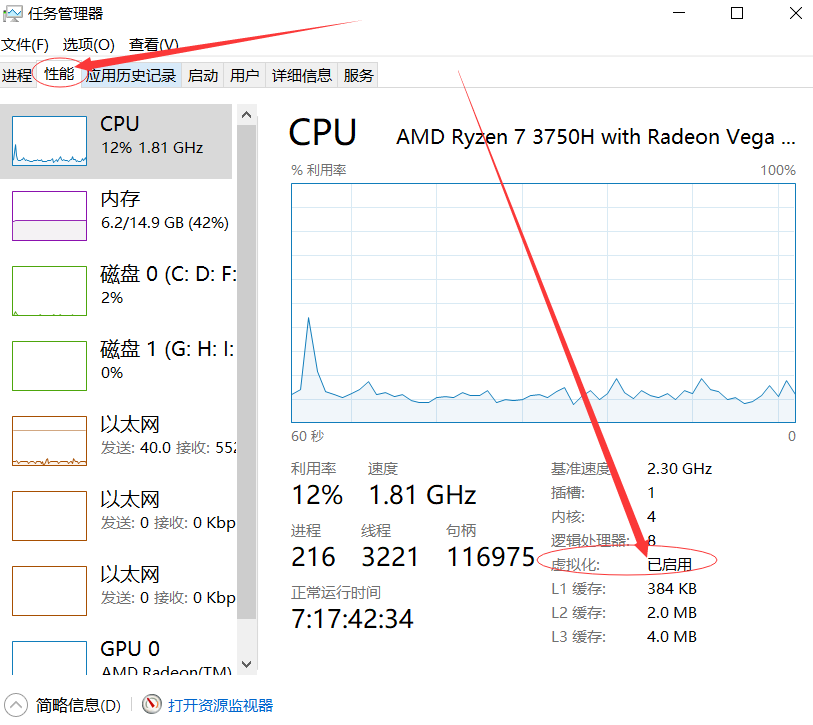




【推荐】国内首个AI IDE,深度理解中文开发场景,立即下载体验Trae
【推荐】编程新体验,更懂你的AI,立即体验豆包MarsCode编程助手
【推荐】抖音旗下AI助手豆包,你的智能百科全书,全免费不限次数
【推荐】轻量又高性能的 SSH 工具 IShell:AI 加持,快人一步
· 基于Microsoft.Extensions.AI核心库实现RAG应用
· Linux系列:如何用heaptrack跟踪.NET程序的非托管内存泄露
· 开发者必知的日志记录最佳实践
· SQL Server 2025 AI相关能力初探
· Linux系列:如何用 C#调用 C方法造成内存泄露
· 震惊!C++程序真的从main开始吗?99%的程序员都答错了
· 【硬核科普】Trae如何「偷看」你的代码?零基础破解AI编程运行原理
· 单元测试从入门到精通
· 上周热点回顾(3.3-3.9)
· Vue3状态管理终极指南:Pinia保姆级教程